Chromeの右クリックメニューから「読書モードで開く」を削除する方法
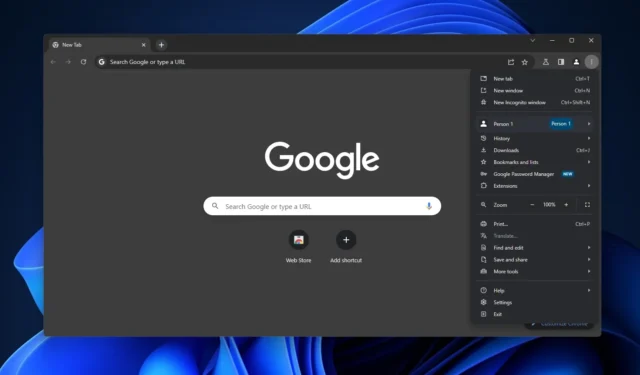
Chrome の読書モードは、広告、書式設定、設定、その他のメニューなどの余分な要素なしで Web ページを読むことができる便利な機能です。閲覧モードでリンクを開くと、本文や見出しなど、Web サイトのテキストベースのコンテンツのみが表示されます。
「読み取りモードで開く」オプションは、リンクを右クリックすると表示されるコンテキスト メニューにあります。ただし、読み取りモードが一般的に使用される「リンク アドレスのコピー」オプションの下に配置されているため、多くのユーザーが誤って読み取りモードをアクティブにしてしまいます。
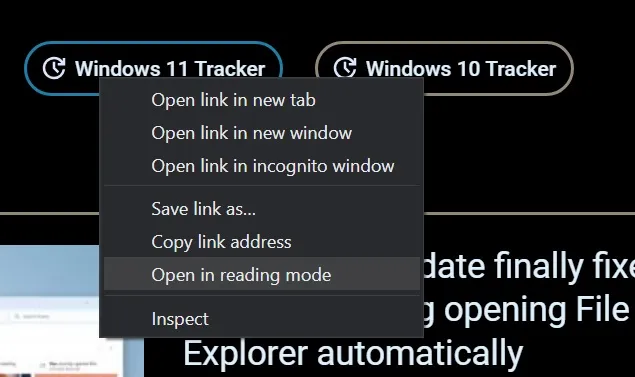
リンク アドレスのコピー オプションが 1 つ上に移動しました。この配置の変更により、ユーザーが誤って閲覧パネルで Web ページを開く可能性があります。
Chromeの右クリックメニュー(コンテキストメニュー)の「読書モードで開く」を無効にする
読み取りモードで開くを削除するには、次の手順に従います。
- Google Chrome を開き、Chrome://flagsフラグ] メニューを使用すると、Google によって「実験的」とみなされる機能をオンまたはオフにできます。
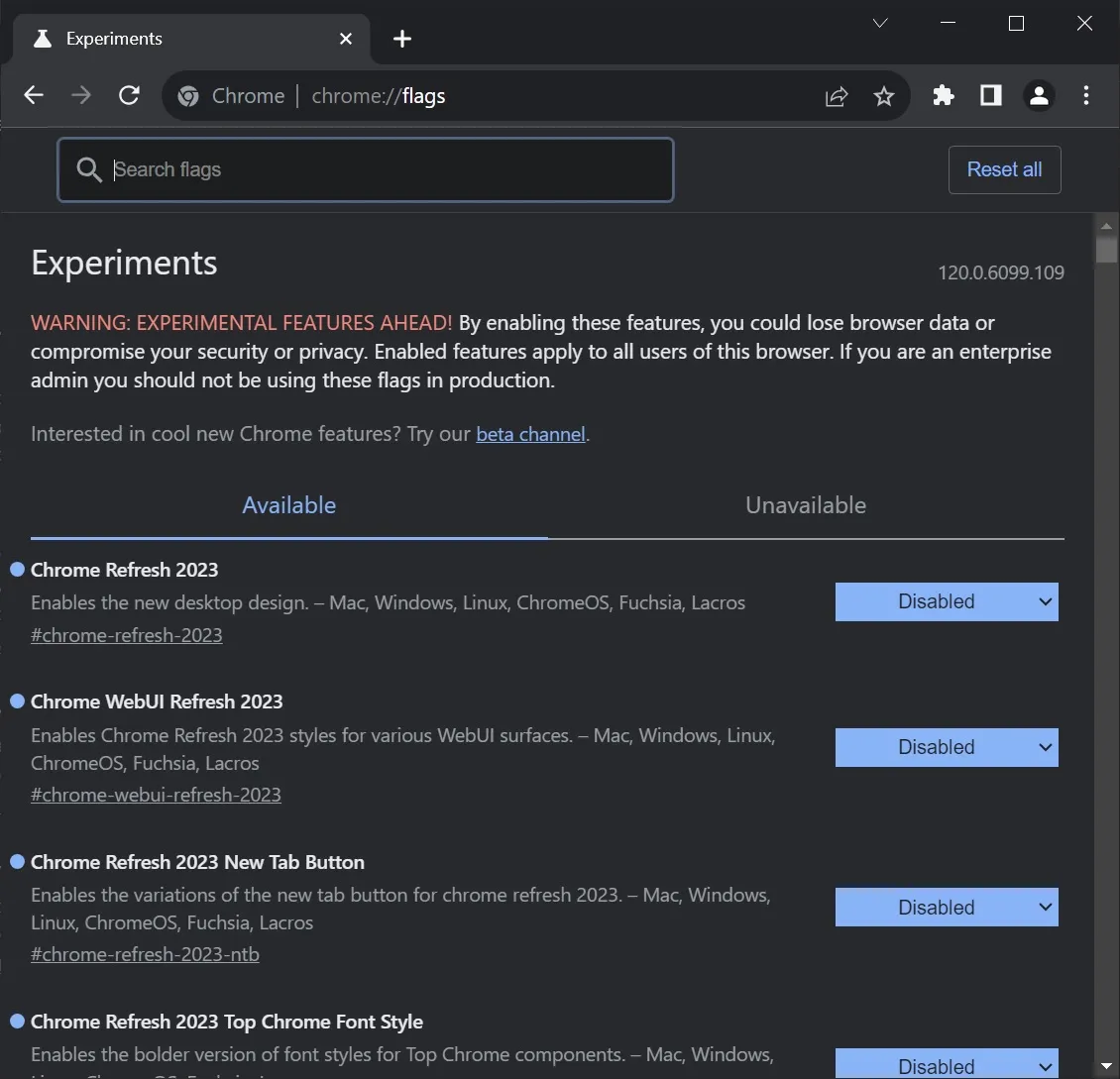
- Chrome://flags で検索読書モード。検索結果の最初のオプションを選択し、デフォルト切り替えをクリックします。
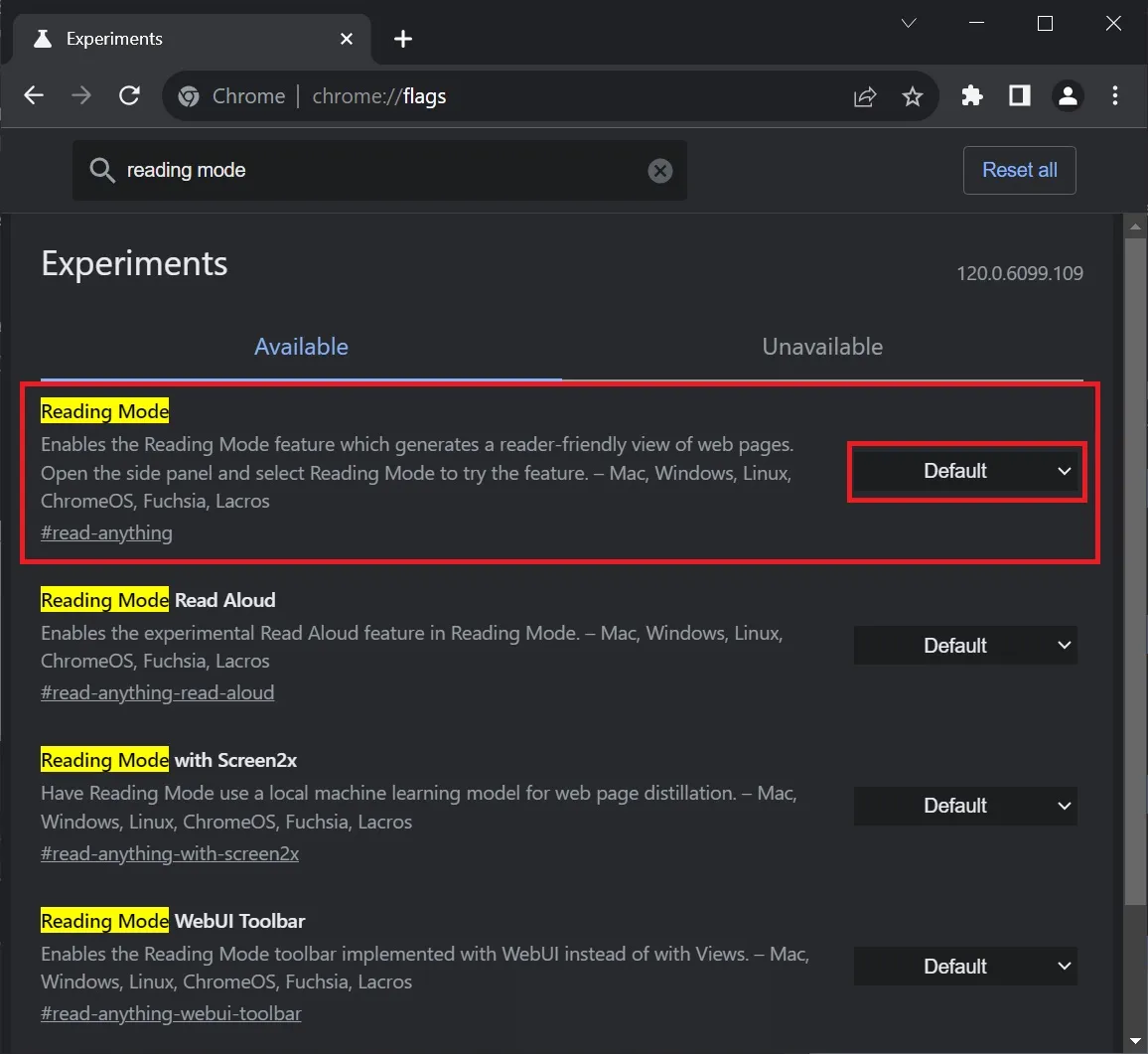
- [読み取りモード] の横にある無効を選択し、再起動 ブラウザ。これにより、Chrome の右クリック メニューまたはコンテキスト メニューからオプションが削除されます。
変更を元に戻したい場合は、同じ手順に従うことができますが、値が Default または Enabled であることを確認してください。
Chrome の読書モードを実際に使ってみる
前述したように、閲覧モードでは、広告やコメント、共有ボタン、メニュー、ギャラリーなどの要素が削除されるため、エクスペリエンスが簡素化されます。
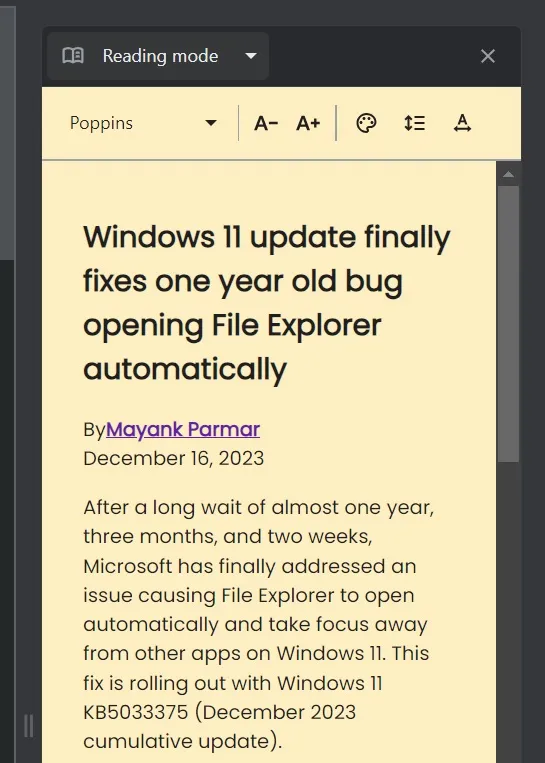
Chrome では、フォントとフォント サイズの調整、さまざまな背景色と間隔の切り替えなどの高度な設定も提供しています。
読書モードは、Windows や Android を含むすべてのプラットフォームで利用できます。
残念ながら、Google はまだ、コンテキスト メニューやその他の場所から削除するための公式の設定トグルを提供していません。
場合によっては、この機能を有効にしたくない場合もありますが、Google が右クリック メニューにオプションを追加しているため、誤って有効にしてしまう可能性が高くなります。
代わりに、上で強調表示したように Chrome フラグを使用する必要があります。 Google は新しい Chrome デザインも公開しました。あまり好きでない場合は、 オフにすることもできます。
デスクトップ上の Chrome の読書モードは便利だと思いますか、それともブラウザの肥大化でしょうか?以下のコメント欄でお知らせください。


コメントを残す